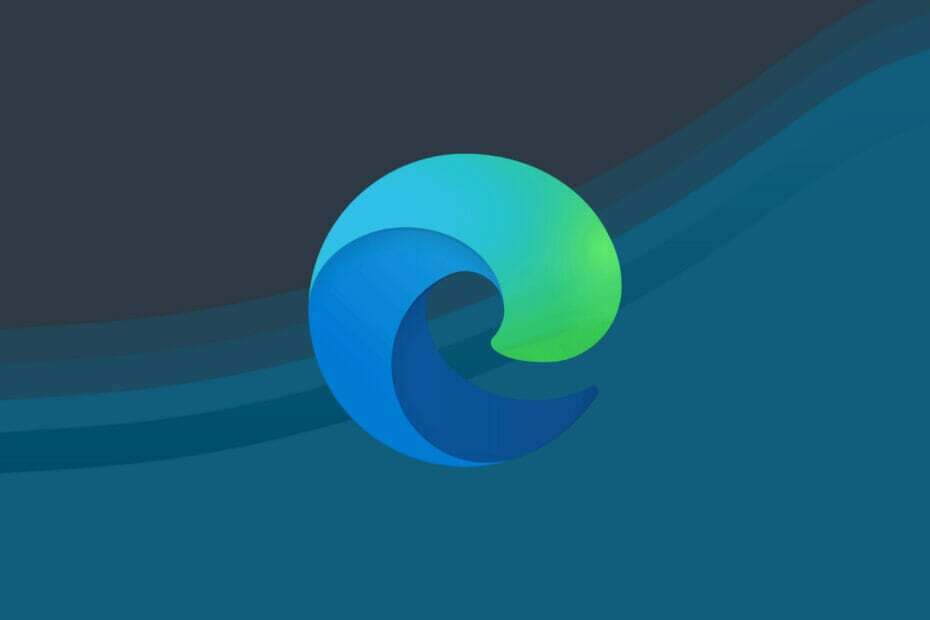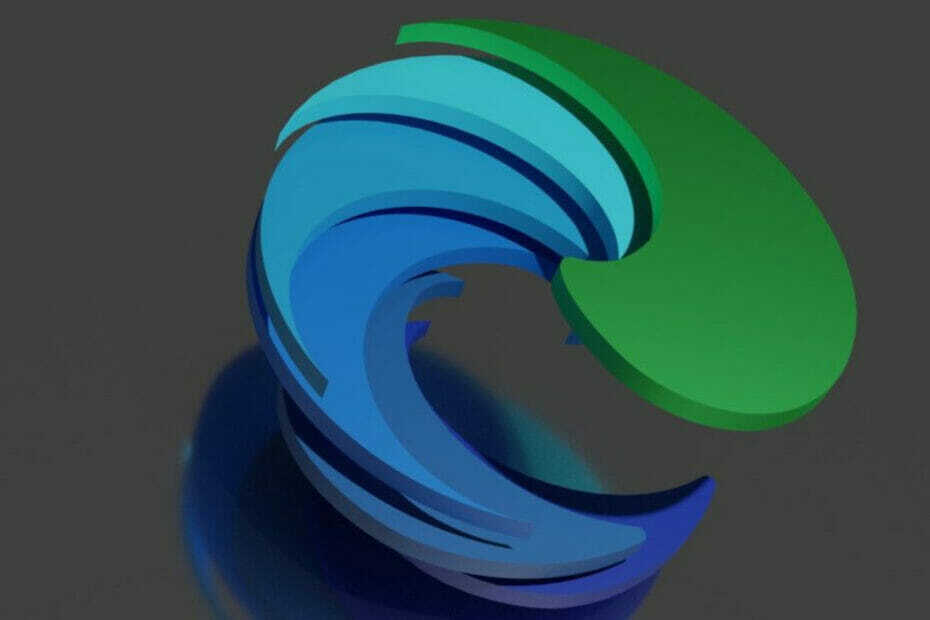Ostatnio Microsoft traci swój udział w rynku przeglądarek na rzecz Google Chrome i innych przeglądarek. Aby odzyskać utracony udział w rynku, firma Microsoft opracowała nową przeglądarkę Microsoft Edge. Jest to nowa domyślna przeglądarka w systemie Windows 10 i zastępuje stary Internet Explorer. Chociaż część kodu nadal opiera się na Internet Explorerze Funkcje Microsoft Edge liczne ulepszenia, zarówno wizualne, jak i pod maską. Zawiera nowy silnik renderujący, lepszą obsługę html5, obsługę cortany, menedżera pobierania itp., Oferuje również imponującą wydajność. Mimo to użytkownicy bardzo narzekają na Edge'a. Zawsze zdarzały się drobne niepowodzenia, które trzymają użytkowników z dala od tego. Dzięki programowi Insider Preview, Microsoft może teraz zająć się potencjalnymi problemami swoich produktów.
Przechodząc do drobnych niepowodzeń, ze wszystkich chciałbym zwrócić uwagę na tę, która prześladuje mnie najbardziej, tj. za każdym razem, gdy klikniesz link do pobrania, to automatycznie rozpoczyna pobieranie treści
bez zgody użytkownika. Wydaje się, że nawet Google Chrome robi to samo. Wielu użytkowników narzeka na to od pierwszego pojawienia się krawędzi.W rezultacie w najnowszych kompilacjach Insider Preview systemu Windows 10 firma Microsoft w końcu wdrożyła funkcję, aby go zatrzymać. Począwszy od kompilacji 14257 systemu Windows 10, możesz ustawić Microsoft Edge, aby pytał o pozwolenie za każdym razem, gdy chce coś pobrać.
Oto jak to zrobić.
Jak włączyć Pytaj przed pobraniem
Krok 1: otwarty Microsoft Edge Przeglądarka.
Krok 2: Przejdź do następującej lokalizacji w przeglądarce krawędzi, wklejając ścieżkę podaną poniżej w pasku adresu.
edge://ustawienia/pobieranie
Krok 3: Teraz włącz Pytaj, gdzie zapisać każdy plik przed pobraniem Opcja
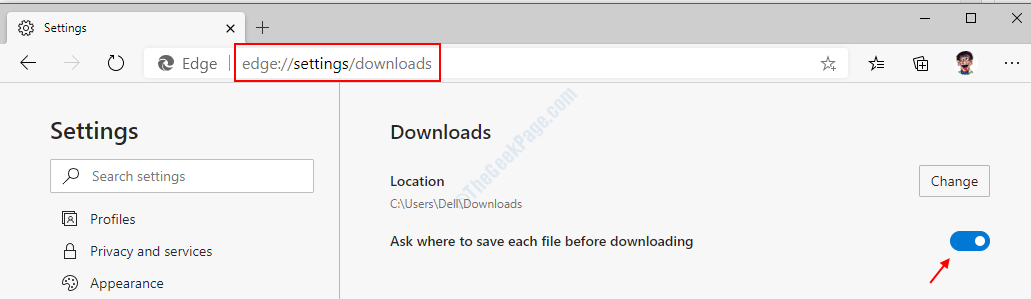
Ponieważ teraz włączyłeś tę funkcję, Microsoft Edge wyświetli teraz pole potwierdzenia za każdym razem, gdy klikniesz na zawartość do pobrania. Kliknięcie przycisku „Zapisz” spowoduje zapisanie pliku w domyślnej lokalizacji pobierania, tj. Dysk C > Użytkownicy > {nazwa użytkownika} > Pobrane. Aby pobrać do innej lokalizacji, kliknij „Zapisz jako” i wybierz lokalizację zgodnie ze swoimi potrzebami. A jeśli nie chcesz pobierać pliku, po prostu kliknij „anuluj” i gotowe.
Dzięki programowi podglądu Insider użytkownicy mogą teraz poprosić o swoje funkcje i sugestie. W końcu widzimy dobrą ogólną poprawę platformy Windows. Dziękuję wam za przeczytanie. Czekajcie na więcej!